Въведение
Проверката на баланса на вашия Apple акаунт на лаптоп може да бъде лесна, ако знаете къде да търсите. Този баланс включва всички неупотребени кредити от подаръчни карти или промоционални кодове, които можете да използвате за следваща покупка. Този наръчник ще ви преведе през процеса на проверка на баланса ви чрез iTunes на Windows, използвайки Apple Music на macOS и през сайта на Apple. Ще включим съвети за отстраняване на проблеми и допълнителни ресурси, за да направите процеса възможно най-гладък.
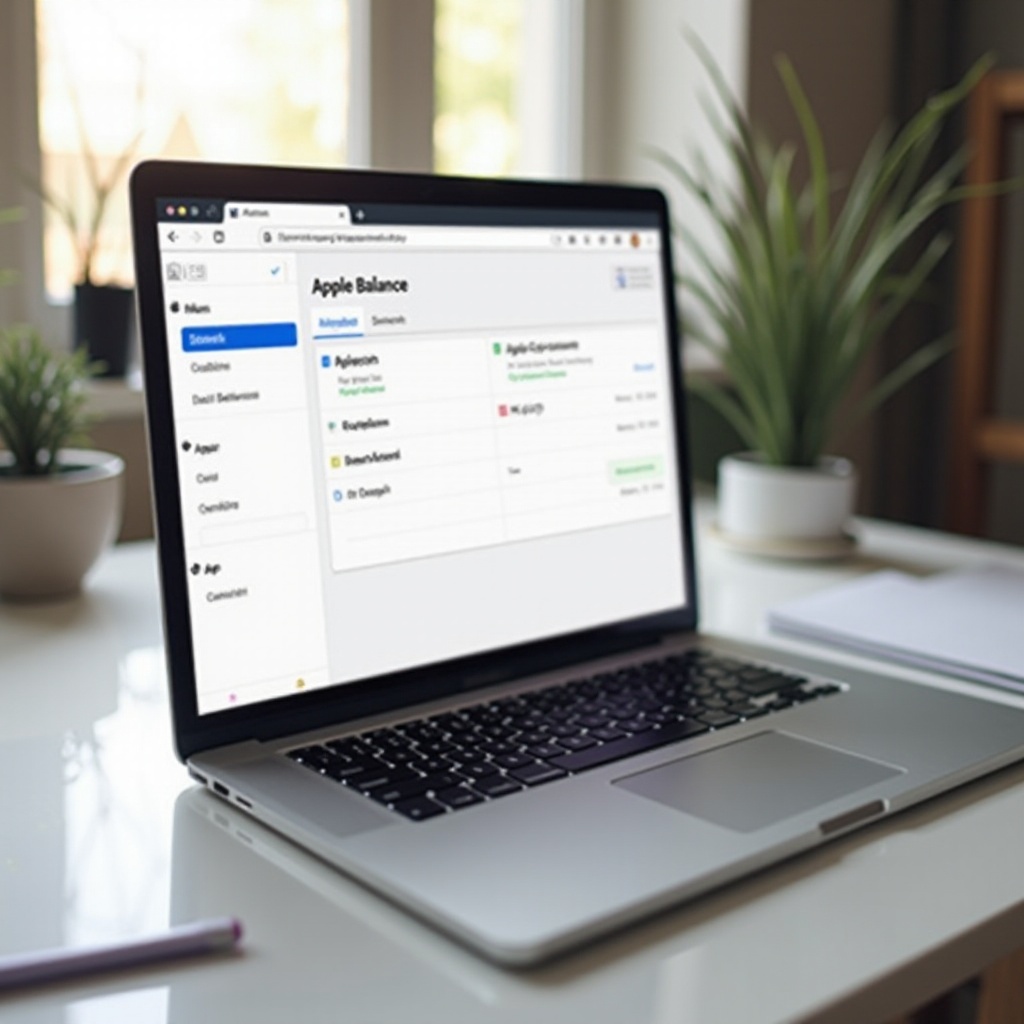
Проверка на баланса през iTunes на Windows
За потребителите на Windows, iTunes е основното приложение за управление на вашия Apple акаунт. Ето как можете да проверите баланса си през iTunes.
Навигация в iTunes
- Отворете iTunes: Стартирайте приложението iTunes на вашия Windows лаптоп.
- Впишете се: Кликнете върху таба ‘Акаунт’ в горната част на екрана и изберете ‘Вписване.’ Въведете вашия Apple ID и парола.
Преглед на информацията за акаунта
- Достъп до настройки на акаунта: След като сте вписани, кликнете отново върху таба ‘Акаунт’. Този път изберете ‘Вижте моя акаунт.’
- Въведете парола: За сигурност, може да бъдете подканени да въведете отново паролата си.
- Намерете вашия баланс: Превъртете надолу до секцията ‘Резюме на Apple ID.’ Тук ще видите показан вашия баланс на акаунта.
Отстраняване на често срещани проблеми
Докато процесът като цяло е гладък, може да срещнете някои проблеми:
- Грешна парола: Ако въведете грешна парола, кликнете ‘Забравен Apple ID или парола?’ за да я нулирате.
- iTunes не отговаря: Рестартирайте компютъра си или преинсталирайте iTunes, ако стане неотзивчив.
- Баланс не е показан: Това може да се дължи на проблеми със синхронизацията. Убедете се, че сте свързани към интернет и опитайте отново по-късно.
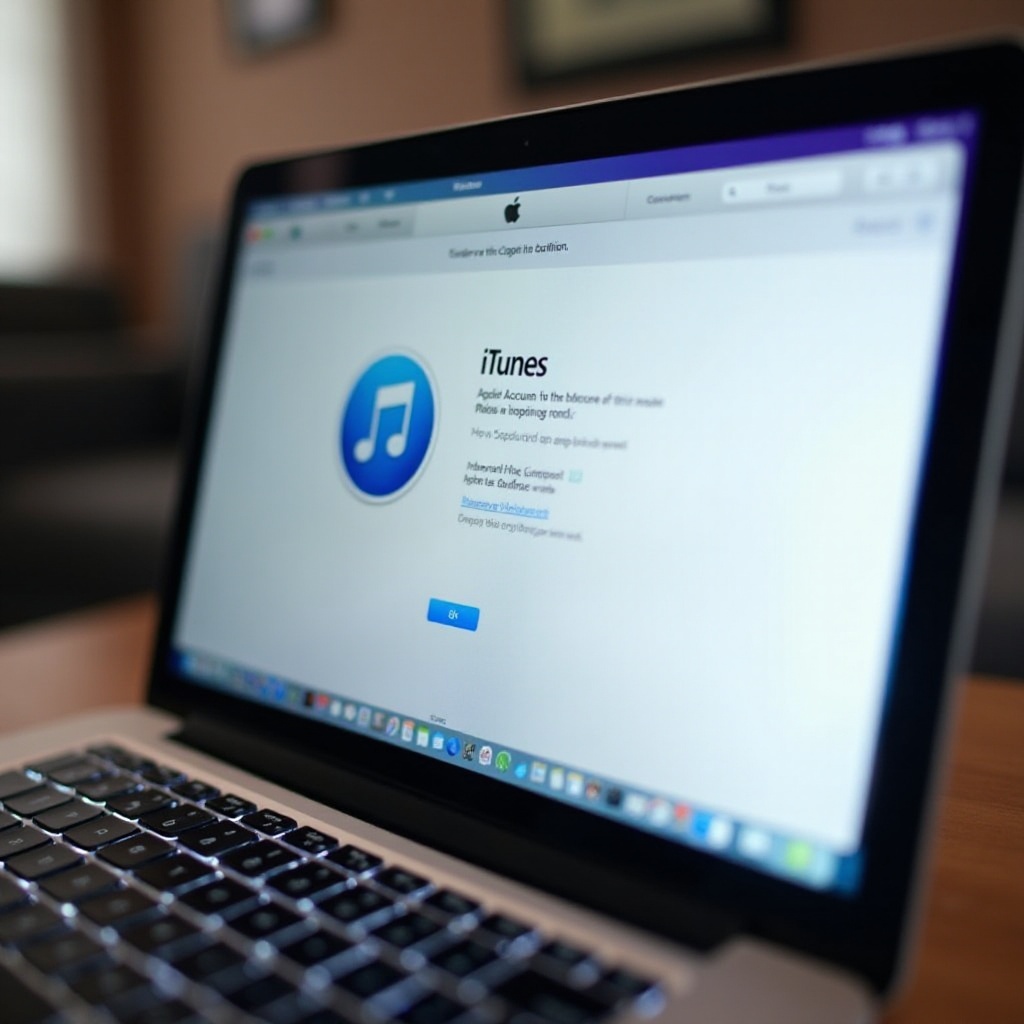
Проверка на баланса чрез Apple Music на macOS
На macOS, Apple Music е приложението за управление. Нека разгледаме как да проверите вашия баланс чрез това приложение.
Отваряне на приложението Apple Music
- Стартирайте Apple Music: Кликнете върху иконата на Apple Music в дъното, за да отворите приложението.
- Впишете се: Ако не сте вписани, отидете в менюто ‘Акаунт’ и изберете ‘Вписване.’
Достъп до информацията за акаунта
- Навигация до настройките на акаунта: Кликнете върху менюто ‘Акаунт’ и изберете ‘Вижте моя акаунт.’
- Въведете парола: Възможно е да трябва отново да въведете паролата си за сигурност.
- Намерете вашия баланс: В резюмето на акаунта, вашият Apple акаунт баланс ще бъде видим.
Решаване на често срещани проблеми
Понякога може да срещнете предизвикателства:
- Проблеми с вписването: Уверете се, че сте въведели правилните данни за Apple ID, или използвайте опцията ‘Забравен Apple ID или парола?’
- Грешки при синхронизация: Излезте и отново влезте във вашия Apple Music акаунт, за да разрешите проблемите със синхронизацията.
- Балансът не се актуализира: Това може да се дължи на проблеми с интернет. Проверете вашата интернет връзка и опитайте отново.
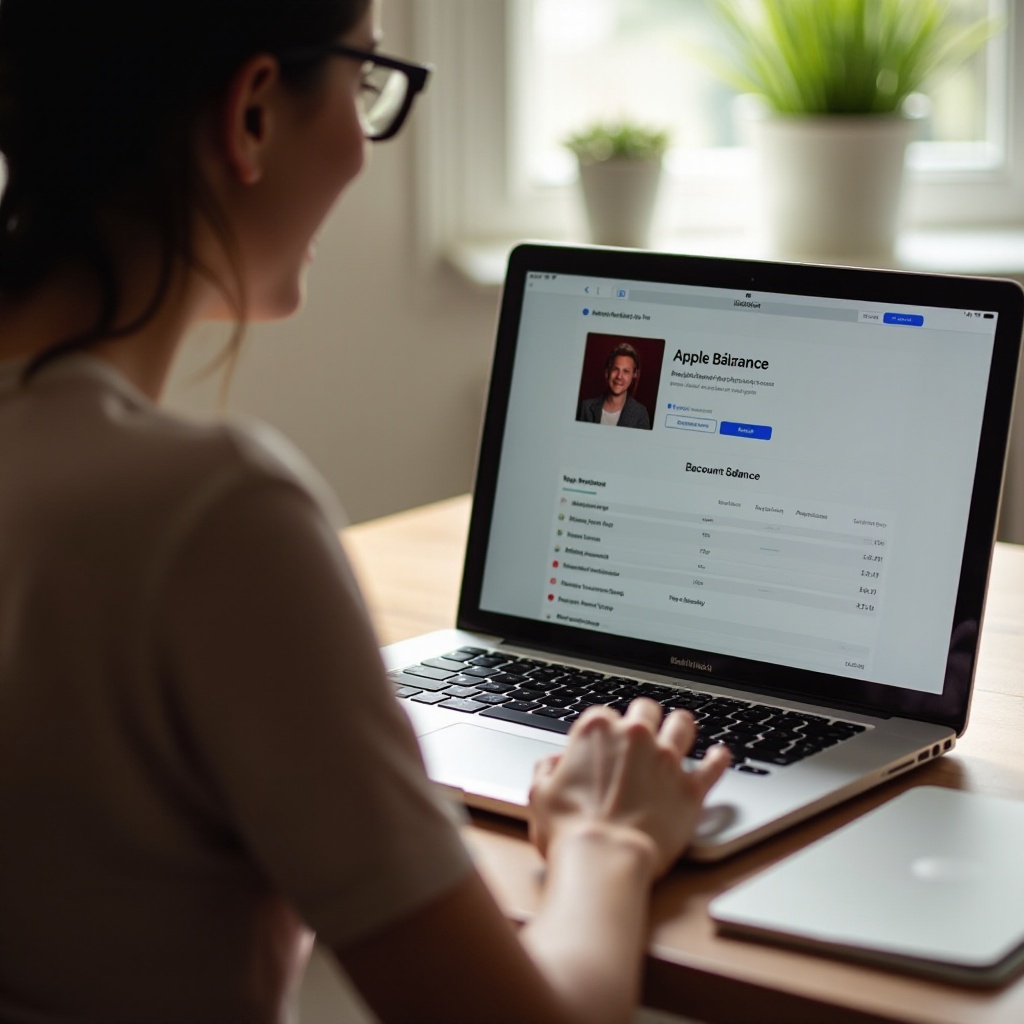
Проверка на баланса на сайта на Apple
Ако предпочитате да използвате браузър вместо приложения, сайтът на Apple е надежден вариант за проверка на вашия баланс.
Вписване във вашия Apple ID
- Посетете сайта на Apple: Отворете предпочитания от вас браузър и отидете на www.apple.com.
- Впишете се: Кликнете върху иконата на акаунта в горния десен ъгъл и изберете ‘Вписване.’ Въведете вашия Apple ID и парола.
Намиране на информация за баланса
- Достъп до настройките на акаунта: След като сте вписани, кликнете върху вашето име в горния десен ъгъл и изберете ‘Настройки на акаунта.’
- Намерете вашия баланс: Вашият баланс на акаунта трябва да се показва видимо до детайлите на вашия акаунт.
Разглеждане на допълнителни функции
Докато проверявате баланса си на сайта, можете също така:
- Актуализиране на методите на плащане: Кликнете върху ‘Плащане и Доставка,’ за да актуализирате данните за кредитната си карта.
- Преглед на историята на покупките: Вижте всички ваши минали покупки под ‘История на покупките.’
- Управление на абонаменти: Модифицирайте или анулирайте всеки абонамент, свързан с вашия Apple ID.
Допълнителни съвети и ресурси
За безпроблемно изживяване, помислете за тези допълнителни съвети и ресурси.
Използване на приложението Apple Support
- Изтеглете приложението: Приложението Apple Support е налично в App Store за лесен достъп до поддръжка.
- Използвайте Насочена поддръжка: Приложението предлага стъпка по стъпка наръчници за разрешаване на често срещани проблеми.
Обществени форуми и центрове за помощ
- Apple общност: Посетете общностните форуми на Apple, където можете да зададете въпроси и да получите отговори от други потребители.
- Сайт за поддръжка на Apple: Официалният сайт за поддръжка на Apple съдържа изчерпателни наръчници и съвети за отстраняване на проблеми.
Заключение
Знанието как да проверите баланса на вашия Apple акаунт на лаптоп е важно за ефективното управление на вашите покупки. Независимо дали използвате iTunes на Windows, Apple Music на macOS или просто влизате в сайта на Apple, тези стъпки ще ви насочат гладко през процеса. Не забравяйте да използвате допълнителни ресурси като приложението Apple Support и общностните форуми за допълнителна помощ.
Често задавани въпроси
Мога ли да проверя баланса на моя Apple акаунт без лаптоп?
Да, можете да използвате своя iPhone, iPad или друго устройство с приложението Apple Music или като посетите уебсайта на Apple.
Какво да правя, ако балансът ми не се актуализира?
Можете да опитате да излезете и отново да влезете в акаунта си, да проверите интернет връзката си или да се свържете с поддръжката на Apple за помощ.
Безопасно ли е да проверявам баланса на моя Apple акаунт на публичен лаптоп?
Най-добре е да избягвате проверката на чувствителна информация като баланса на акаунта си на публичен лаптоп, за да осигурите сигурността на своите идентификационни данни. Винаги използвайте лични, доверени устройства.

